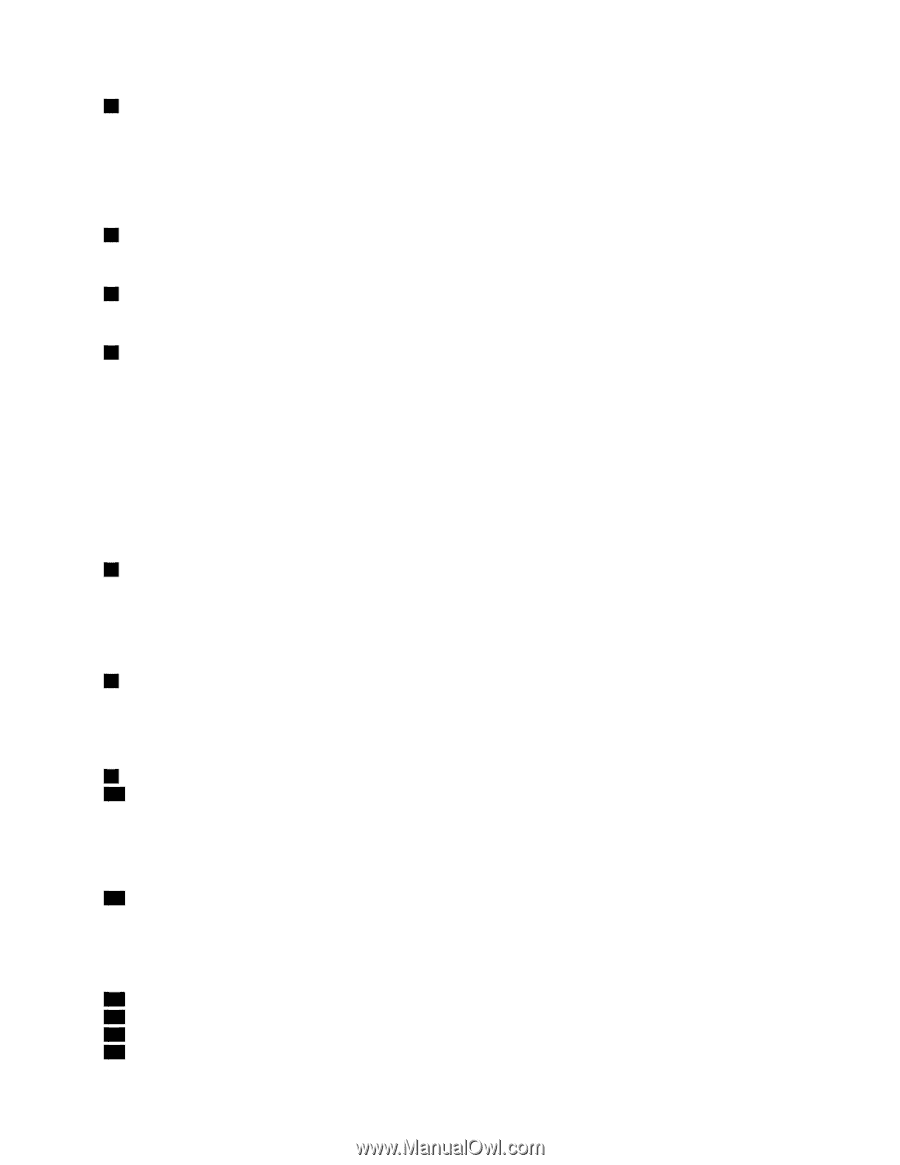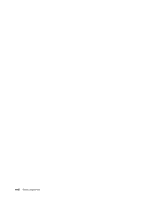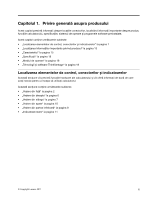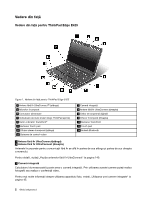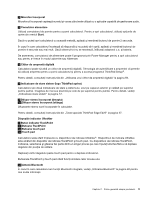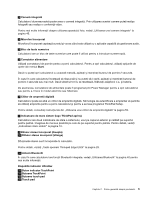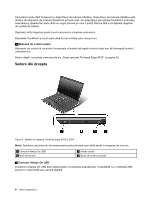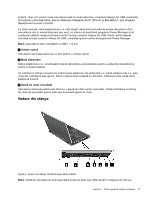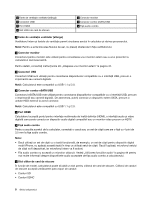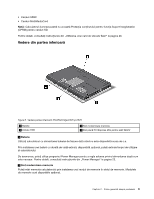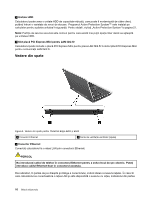Lenovo ThinkPad Edge E425 (Romanian) User Guide - Page 25
Buton indicator TrackPoint, Antenă Bluetooth
 |
View all Lenovo ThinkPad Edge E425 manuals
Add to My Manuals
Save this manual to your list of manuals |
Page 25 highlights
2 Cameră integrată Calculatorul dumneavoastră poate avea o cameră integrată. Prin utilizarea acestei camere puteţi realiza fotografii sau realiza o conferinţă video. Pentru mai multe informaţii despre utilizarea aparatului foto, vedeţi „Utilizarea unei camere integrate" la pagina 45. 3 Microfon încorporat Microfonul încorporat captează sunetul şi vocea când este utilizat cu o aplicaţie capabilă de gestionare audio. 5 Bloc de taste numerice Calculatorul are un bloc de taste numerice care poate fi utilizat pentru a introduce numere rapid. 6 Comutator alimentare Utilizaţi comutatorul de pornire pentru a porni calculatorul. Pentru a opri calculatorul, utilizaţi opţiunile de oprire din meniul Start. Dacă nu puteţi opri calculatorul cu această metodă, apăsaţi şi menţineţi butonul de pornire 2 secunde. În cazul în care calculatorul încetează să răspundă şi nu puteţi să-l opriţi, apăsaţi şi menţineţi butonul de pornire 4 secunde sau mai mult. Dacă sistemul tot nu se resetează, înlăturaţi adaptorul c.a. şi bateria. De asemenea, comutatorul de alimentare poate fi programat prin Power Manager pentru a opri calculatorul sau pentru a-l trece în modul adormire sau hibernare. 7 Cititor de amprentă digitală Calculatorul poate să aibă un cititor de amprentă digitală. Tehnologia de autentificare a amprentei vă permite să utilizaţi amprenta pentru a porni calculatorul şi pentru a accesa programul ThinkPad Setup. Pentru detalii, consultaţi instrucţiunile din „Utilizarea unui cititor de amprentă digitală" la pagina 59. 8 Indicatoare de stare sistem (logo ThinkPad aprins) Calculatorul are două indicatoare de stare a sistemului, unul pe capacul exterior şi celălalt pe suportul pentru palmă. Imaginea de mai sus prezintă pe cele de pe suportul pentru palmă. Pentru detalii, vedeţi „Indicatoare stare sistem" la pagina 12. 9 Difuzor stereo încorporat (dreapta) 15 Difuzor stereo încorporat (stânga) Difuzoarele stereo sunt încorporate în calculator. Pentru detalii, vizitaţi „Taste speciale Thinkpad Edge E525" la pagina 29. 10 Antenă Bluetooth În cazul în care calculatorul are funcţii Bluetooth integrate, vedeţi „Utilizarea Bluetooth" la pagina 40 pentru mai multe informaţii. Dispozitiv indicator UltraNav 11 Buton indicator TrackPoint 12 Butoane TrackPoint 13 Butoane touch pad 14 Touch pad Capitolul 1. Privire generală asupra produsului 5